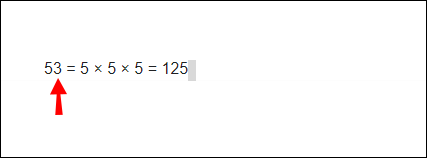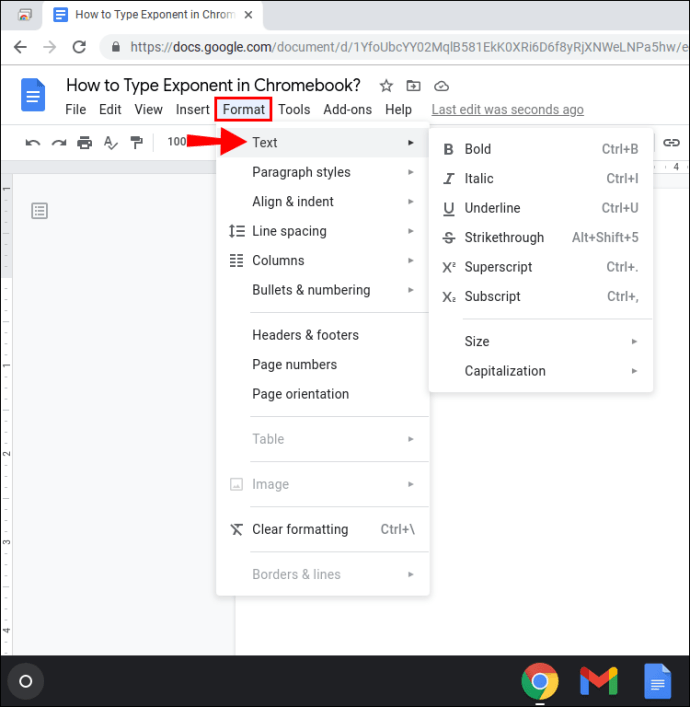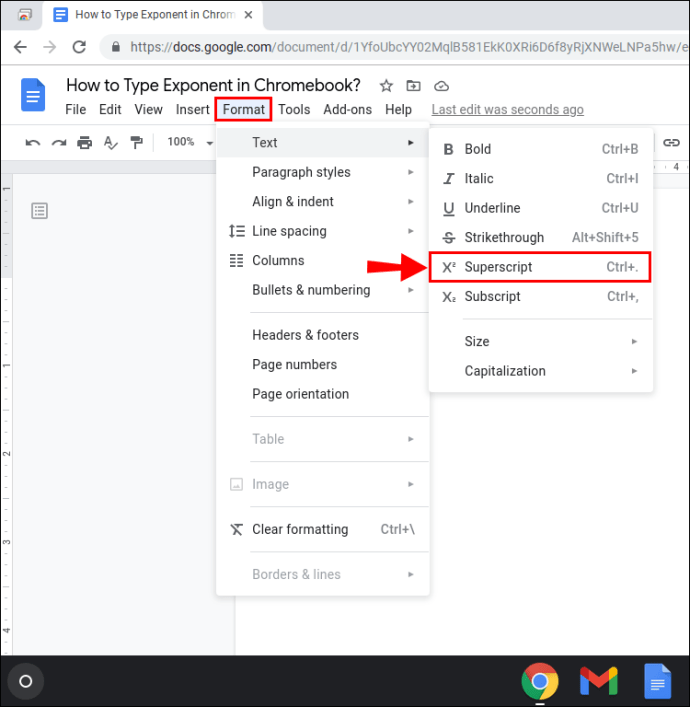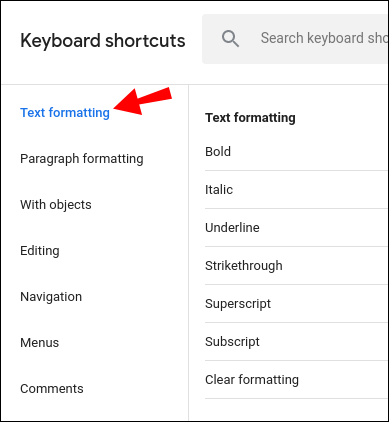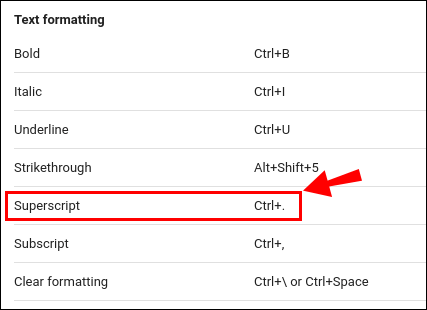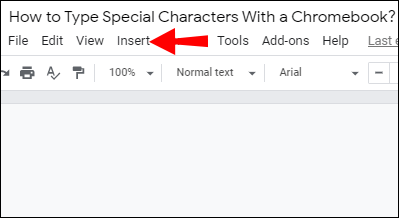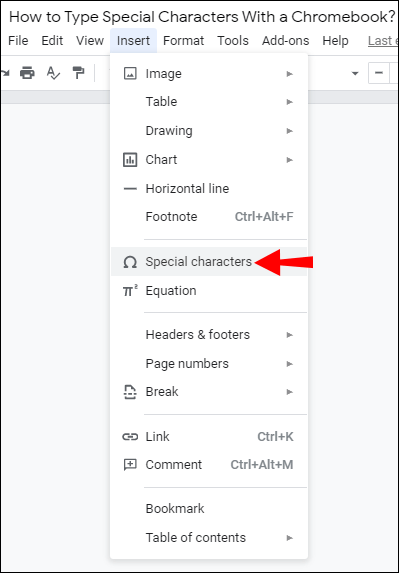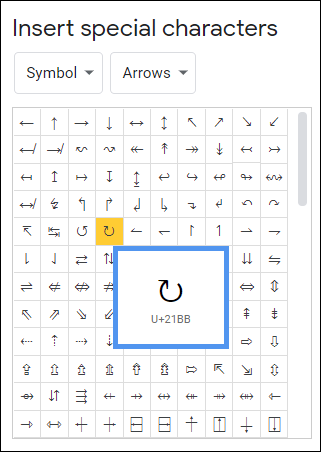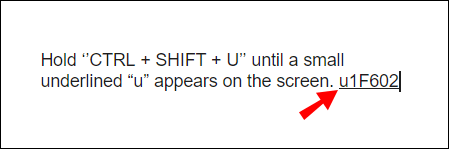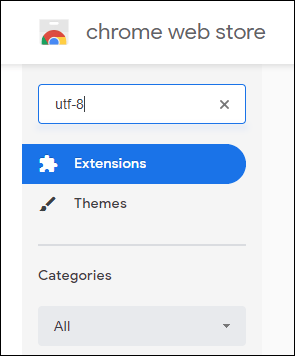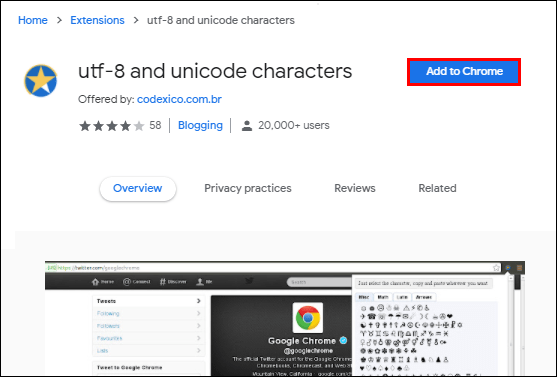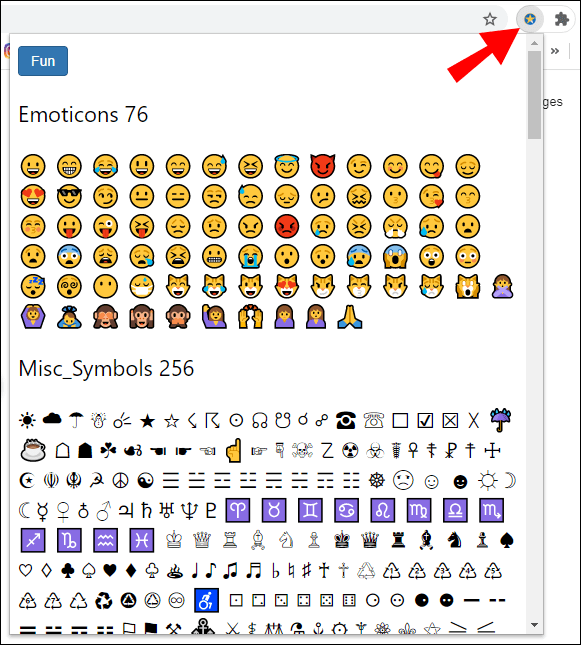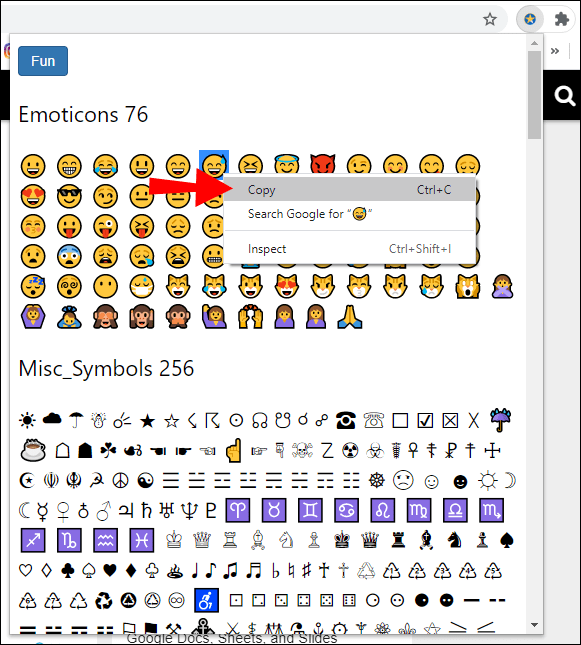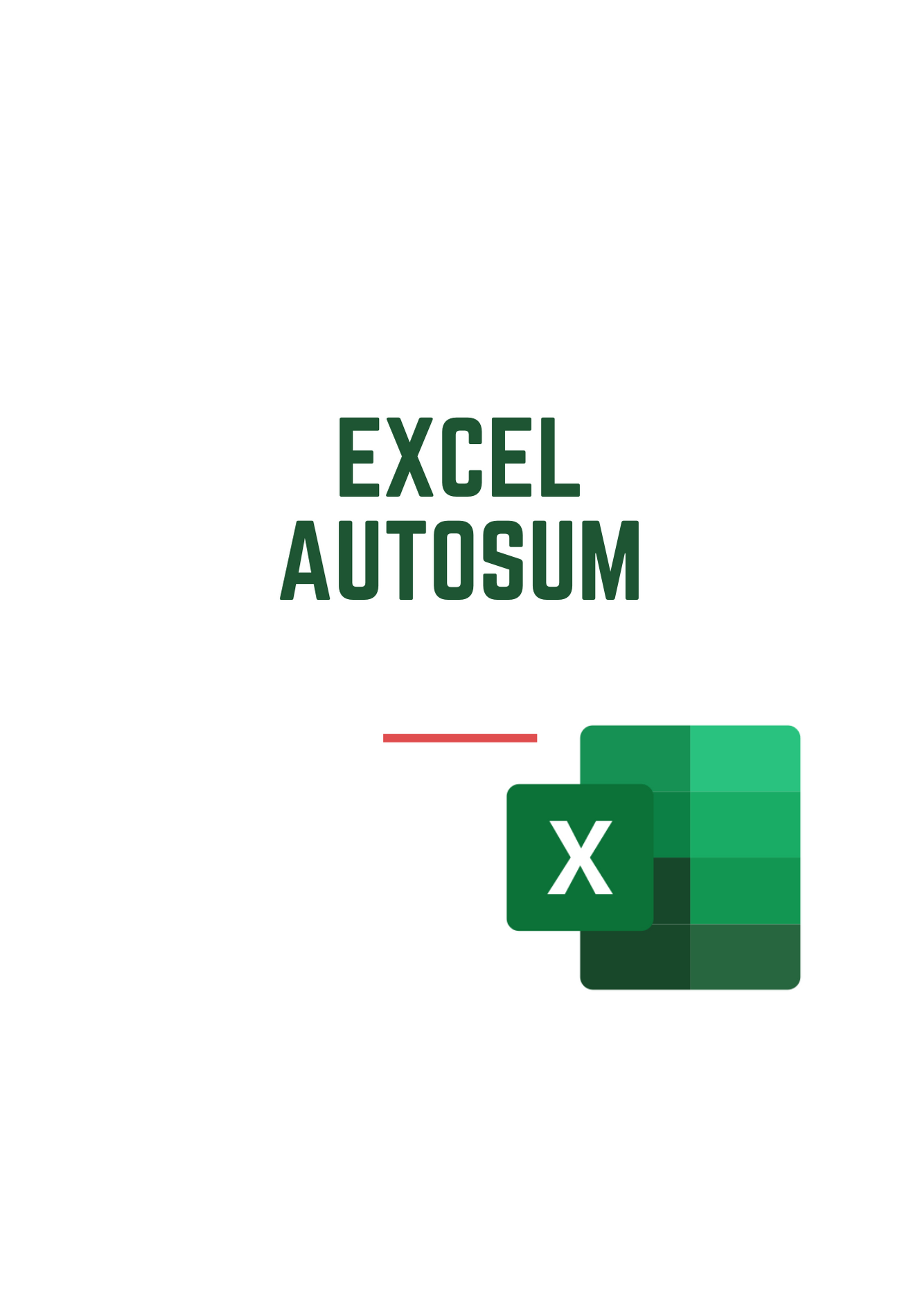指数は通常、数式や科学的尺度で見られます。ただし、実用的な用途もあります。特に、サイズや体積の測定に使用しています。

数字や文字を指数形式で入力する方法を学ぶことは役に立ちます。この記事では、Chromebookで指数を入力する方法と、他の特殊文字を使用する方法についても説明します。
Chromebookで指数を入力する方法は?
指数(または累乗)は、右側のベースラインの少し上に配置された文字または数字です。これらは、複雑な演算を示すために数式で最も一般的に使用されます。たとえば、数値3を単独で5倍したい場合は、指数(35)を使用します。
また、測定値として、リヒタースケールやその他の科学的スケールでそれらを見つけることができます。もちろん、指数を扱うのに科学者である必要はありません。特定の領域の長さ、幅、高さについて話し合うときに、日常生活でそれらを使用します。正方形と立方体の単位も上付きの数字で表されます。
テキストファイルに数字の上付き文字を追加する方法はいくつかあります。 Chromebookをお持ちの場合は、おそらく定期的にGoogleドキュメントを使用しています。 Chrome OSワードプロセッサは、さまざまなテキストフォーマット機能を提供します。 Googleドキュメントを使用してChromebookで指数を入力する方法は次のとおりです。
- Googleドキュメントでファイルを開きます。
- 指数に変換する数字または文字を選択します。
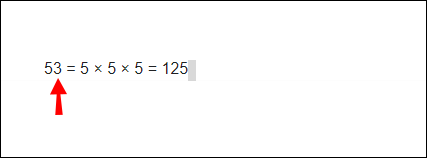
- ファイルの上にあるメニューバーに移動します。 「フォーマット」タブを開き、「テキスト」をクリックします。
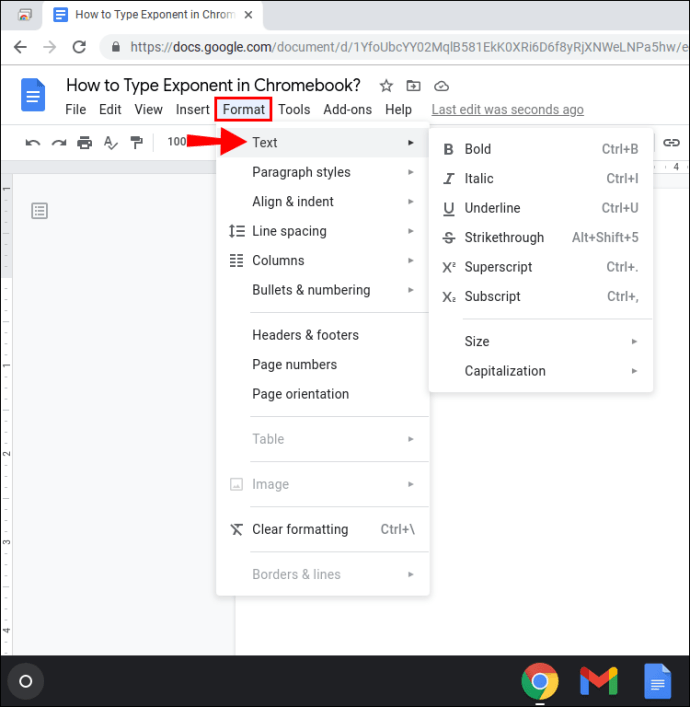
- ドロップダウンメニューから「上付き文字」機能を選択します。クリックして有効にします。
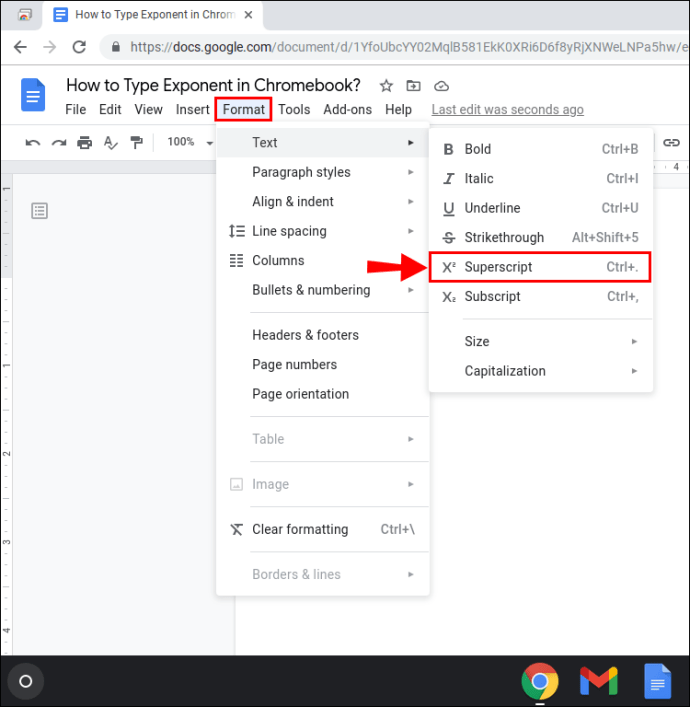
ハイライトされた文字が指数形式で表示されます。テキストの他の部分でも同じプロセスを繰り返すことができます。

キーボードショートカットを使用して、指数形式で文字を書き込むこともできます。方法は次のとおりです。
- 「CTRL + /」を押して、機能のリストにアクセスします。
- 「テキストの書式設定」セクションを見つけます。
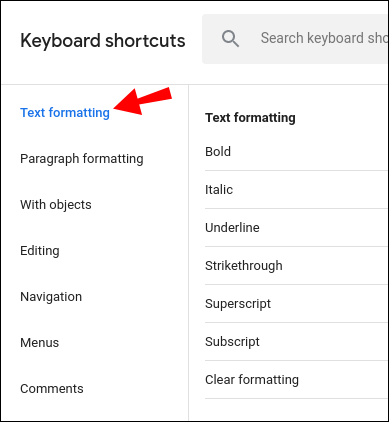
- オプションのリストから「上付き文字」を選択します。
- 右側に、「CTRL +。」ショートカットが表示されます。これを使用して、テキスト内の数字または文字を指数形式で表示します。
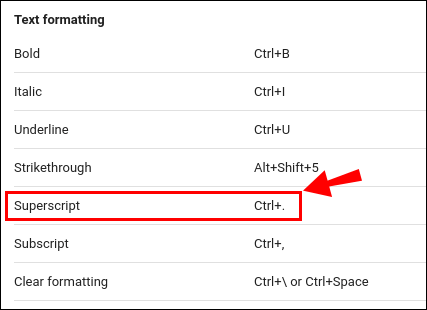
Chromebookで特殊文字を入力する方法は?
Chromebookで使用できる特殊文字は指数だけではありません。 Googleドキュメントとスライドは、さまざまな記号、図形、発音区別符号をサポートしています。 Chromebookで特殊文字を入力する方法は次のとおりです。
- Googleドキュメントまたはスライドファイルを開きます。
- 文字を挿入するテキストの部分にカーソルを移動します。
- ドキュメントの上にあるメニューバーで、[挿入]タブを開きます。
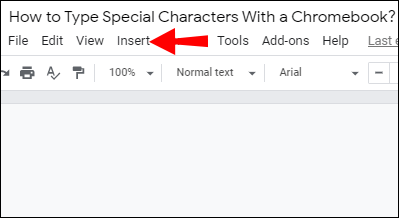
- 「特殊文字」オプションを選択します。
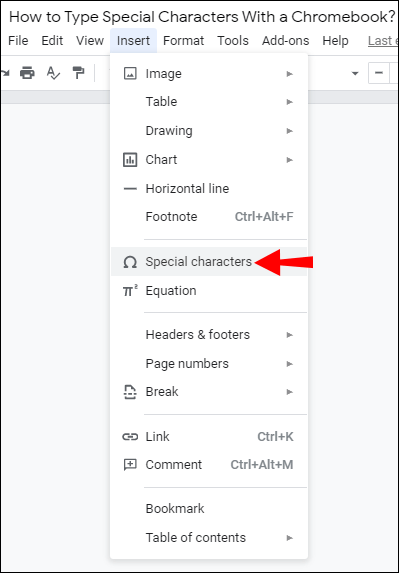
- 新しいウィンドウが開き、文字のリストが表示されます。キャラクターはカテゴリーに分けられます。必要なものを見つけてクリックします。
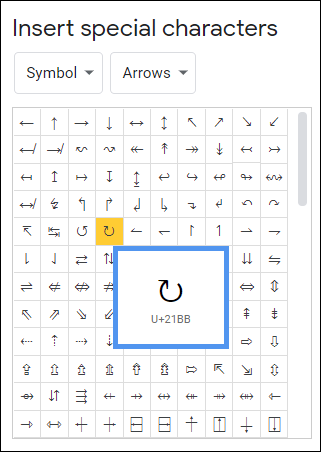
残念ながら、この方法はGoogleスプレッドシートには適用されません。これまでのところ、特殊文字を挿入できる組み込み機能はありません。スプレッドシートに含める必要がある場合は、Googleドキュメントファイルからコピーすることをお勧めします。
ChromebookでUnicodeを使用する方法は?
簡単に言えば、Unicodeは書かれたテキストの標準化された数値表現です。このシステムの目的は、ユニバーサルコーディング言語を作成することです。 Unicode文字は、すべてのプラットフォーム、デバイス、およびオペレーティングシステムで使用できます。
増え続けるデータベースは、ユニコードコンソーシアムと呼ばれる非営利団体によって注意深く管理されています。現在、140,000文字以上をサポートしています。
Unicodeをテキストに組み込むには、「コードポイント」という文字に慣れておく必要があります。幸いなことに、参照用に使用できるWebサイトがいくつかあります。最も注目すべきは、Unicodeテーブルが各文字の詳細な説明を提供することです。
エンコーディングがわかったら、それをテキストファイルに適用できます。この場合、それを行うにはいくつかの方法があります。 ChromebookでUnicodeを使用する方法は次のとおりです。
- Googleドキュメントファイルを開きます。
- 画面に小さな下線付きの「u」が表示されるまで、「CTRL + SHIFT + U」を押し続けます。

- キーを放します。
- 目的のUnicode文字のコードポイントを入力します。
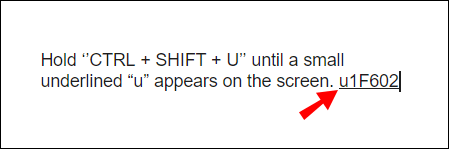
- 「Enter」を押します。

これを行う別の方法は、ブラウザに拡張機能をインストールすることです。方法は次のとおりです。
- Chromeウェブストアにアクセスします。
- タイプ "
utf-8検索バーの「」。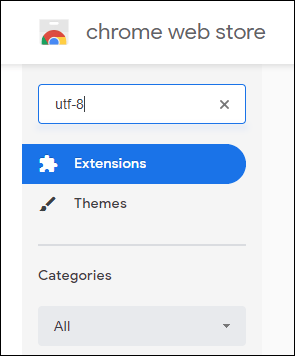
- 右側の[Chromeに追加]ボタンをクリックします。
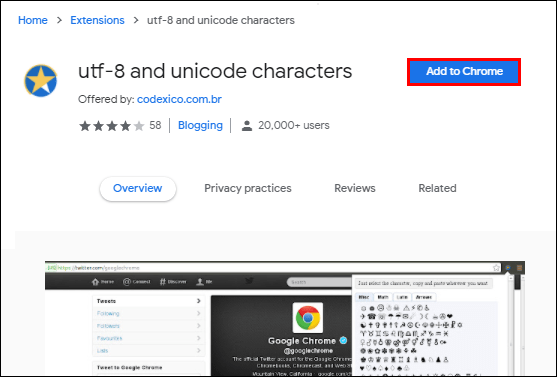
- アドオンアイコンがブラウザに表示されます。それをクリックして、文字のリストを開きます。
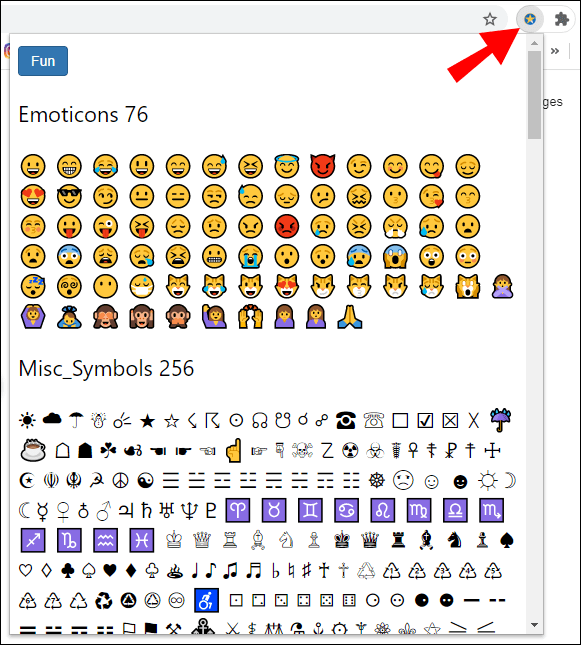
- 必要なものをコピーして、ドキュメントに貼り付けます。 ‘’ CTRL + CおよびCTRL + V ’’キーボードショートカットを使用できます。
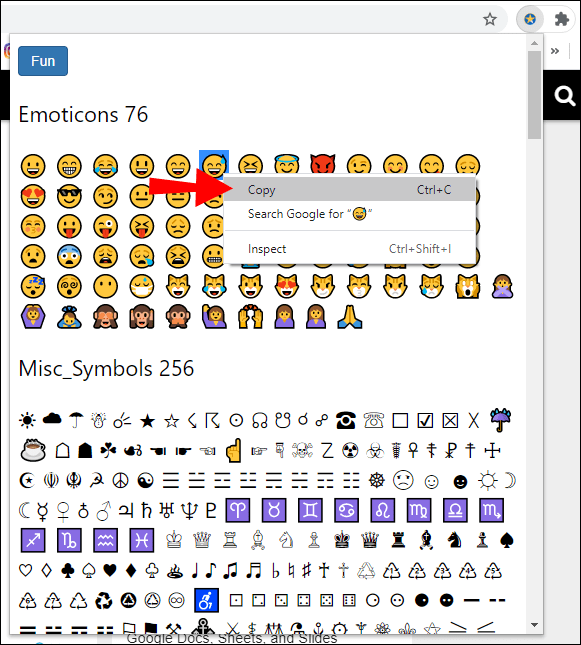
その他のFAQ
Chromebookで2の累乗をどのように入力しますか?
2の累乗(2n)は、指数の優れた例です。テキストファイルに組み込む必要がある場合は、数式ツールバー機能を使用できます。方法は次のとおりです。
1.Googleドキュメントでファイルを開きます。
2.画面上部のメニューバーの「挿入」をクリックします。

3.「方程式」という単語の横に小さなπ2記号が表示されます。それをクリックして「方程式ツールバー」を開きます。

4.メニューバーの下に、オプションのリストが表示されます。数学演算をクリックして、ドロップダウンメニューを開きます。

5.メニューから「xb」を選択します。値を入力します。

Chromebookでキーボードショートカットを使用する方法は?
テキストファイルを作成するときは、キーボードショートカットが非常に便利です。ドキュメント全体を手動でフォーマットする代わりに、いくつかのボタンを押すだけでドキュメントを微調整できます。
Chromebookは、さまざまなテキスト編集ショートカットをサポートしています。標準のフォーマット機能とは別に、特定の特殊文字を追加することもできます。最も人気のあるキーボードショートカットのリストは次のとおりです。
•CTRL +(上付き文字/指数)。
•CTRL +、(添え字)。
•検索+ Alt; Launcher + Alt(Caps Lockのオンとオフを切り替える)。
•CTRL + x(カット)。
•CTRL + C(コピー)。
•CTRL + V(貼り付け)。
•Ctrl +バックスペース(前の単語を削除)。
•Alt + Backspace(前方削除)。
•Shift + Ctrl +左矢印(前の単語または文字を選択します)。
•Ctrl + z(最後のアクションを元に戻します)。
•Shift + Ctrl + z(最後のアクションをやり直します)。
WordはChromebookで動作しますか?
Chromebookは確かにMicrosoftWordを実行します。実際、ワードプロセッサはGooglePlayストアからダウンロードできます。方法は次のとおりです。
1.ブラウザを開き、GooglePlayストアにアクセスします。
2.画面上部の検索バーに「MicrosoftWord」と入力します。

3.右側にある「インストール」という緑色のボタンをクリックします。

4.ダウンロードが完了すると、緑色のボタンに「開く」と表示されます。クリックしてMicrosoftアカウントにログインします。
5.一連のポップアップウィンドウが表示されます。マイクロソフトは、コンピュータファイルにアクセスするための許可を求めます。最後のウィンドウが閉じるまで「許可」をクリックします。
6.アカウントをお持ちでない場合は、今すぐ設定できます。メールアドレスまたは電話番号でサインインし、パスワードを作成します。完了したら、[Enter]をクリックします。
インストールが完了すると、Chromebookは自動的にWordのホームページにリダイレクトします。
Microsoft Officeを楽しんでいる場合は、ExcelやPowerPointなどの他のアプリをダウンロードすることもできます。
Chromebookで下付き文字を入力するにはどうすればよいですか?
Googleのワードプロセッサに固執したい場合は、Googleドキュメントに下付き文字を入力する方法を次に示します。
1.添え字形式にしたい文字を強調表示します。

2.上のメニューバーの「フォーマット」タブを開きます。

3.「テキスト」をクリックして、ドロップダウンメニューにアクセスします。

4.右側で、「添え字」を選択します。

強調表示された数字または文字は、タイプラインの少し下に配置されます。
Googleドキュメントの「特殊文字」機能を使用してChromebookに下付き文字を入力することもできます。方法は次のとおりです。
1.文字を挿入する場所をマークします。
2.ドキュメントの上にあるメニューバーの[挿入]タブを開きます。
3.「特殊文字」をクリックしてポップアップウィンドウを開きます。

4.検索バーに「添え字」と入力します。
5.テキストに含める文字を選択します。
ある力
ご覧のとおり、Chromebookで指数や累乗を入力する方法は複数あります。組み込みのテキスト書式設定機能を使用して、任意の文字を指数形式で表示できます。もちろん、数字の上付き文字に限定されません。 Googleドキュメントやスライドなどのアプリは、さまざまな特殊文字をサポートしています。
他のすべてのデバイスと同様に、ChromebookでもUnicodeを使用できます。これを行うには、キーボードショートカットを使用する方法と、ブラウザに拡張機能をインストールする方法の2つがあります。
テキストファイルでUnicode文字を使用する頻度はどれくらいですか。 Chromebookでキーボードショートカットを使用する方法を知っていますか?以下にコメントして、ドキュメントに特殊文字を挿入する別の方法があるかどうかをお知らせください。